如何在應用程式和 Web 中使用 Photoshop 中的生成填充 AI
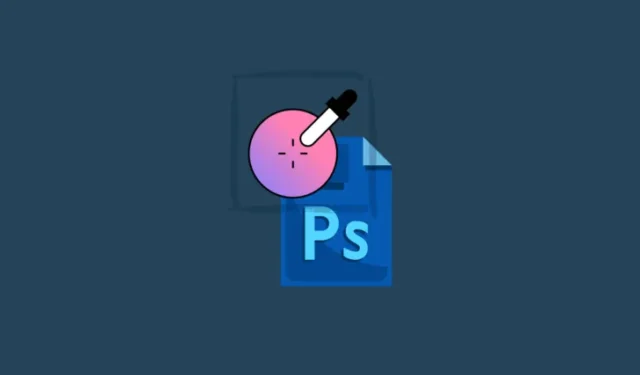
要知道什麼
- Photoshop 中的產生填滿功能可讓您將影像擴展到框架之外、新增 AI 產生的物件、刪除現有物件以及完全變更背景。
- 若要擴展圖像,請使用選框工具突出顯示畫布之外的區域,按一下“生成填充”,輸入提示,然後按一下“生成”。您還可以使用“裁剪”工具將圖像周圍的把手向外延伸,從頂部選項列的“填充”下拉列表中選擇“生成擴展”,然後單擊“生成擴展”>“生成”。
- 您還可以產生新背景、新物件以及刪除物件。在下面找到這些技巧的分步指南。
- 產生填充適用於 Photoshop 25.0 及更高版本,使用它創建的圖像可以用於商業用途。
Adobe Photoshop 是專業影像編輯的代名詞。多年來,Photoshop 透過在其桌面應用程式中融入最好的工具和功能,始終領先於其他應用程式。2023 年,Adobe 在 Photoshop 中新增了新的生成填充工具,該工具使用生成 AI 來編輯和增強影像。
以下指南將引導您了解 Photoshop 中產生填充的各種應用程式、如何使用它,以及一些可確保您充分利用 Photoshop 上的生成填充功能的提示。讓我們開始吧!
Photoshop 中的生成填滿是什麼?
生成填充是一種新工具,它使用先進的 AI 功能在 Photoshop 中編輯和增強影像。在 Adobe 專有的 Firefly AI 模型的支援下,生成填充及其同類生成擴充功能可讓您產生新的背景和物件、刪除物件以及擴展現有影像。
使用生成填充,您只需突出顯示物件或背景,在提示框中輸入提示,然後使用其生成 AI 功能來實現您的預期目的。Generative Fill 支援一百多種語言,因此您的創造力可以毫無障礙地發揮。
使用 Generative Fill AI 編輯的圖像也可用於商業目的,這對於想要將其創作貨幣化的創意人員來說是一個重要且受歡迎的消息。
如何在桌面版 Photoshop 中使用生成填充
生成填充現已在 Photoshop 的穩定版本上提供,因此您無需獲取 Photoshop 的測試版即可使用它。請參閱下面的“要求”部分以了解更多資訊。
要求
要開始使用生成填充,您需要在 PC 上安裝最新的 Photoshop 版本 (25.0)。但由於 Photoshop 是付費產品,請確保您首先符合以下要求:
- 取得Photoshop 的付費訂閱(或試用版)。
- 下載並安裝AdAdobe 的 Creative Cloud 應用程式。
- 從 Adobe Creative Cloud > 所有應用程式 > Photoshop > 安裝安裝 Photoshop。
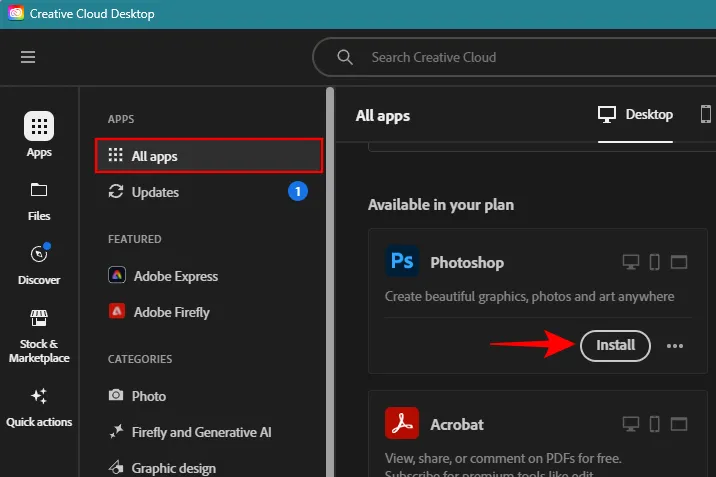
在您的 PC 上啟動 Photoshop 並匯入您想要擴充的影像。
如何使用 Photoshop 中的生成填充功能透過 AI 擴展影像
在您的 PC 上啟動 Photoshop 並匯入您想要擴充的影像。
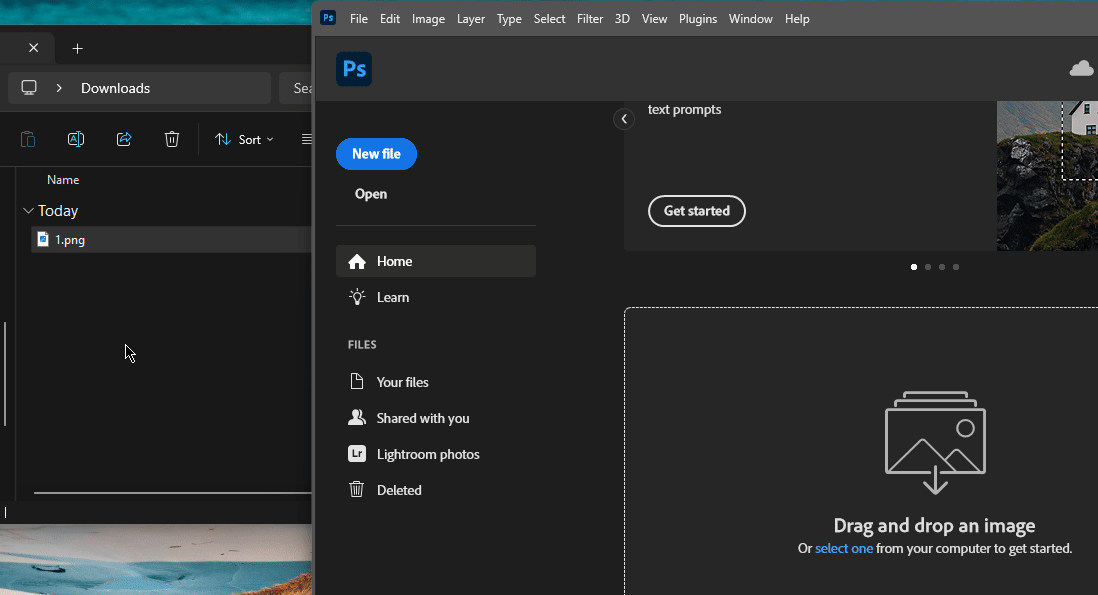
從左側工具列中選擇選框工具。
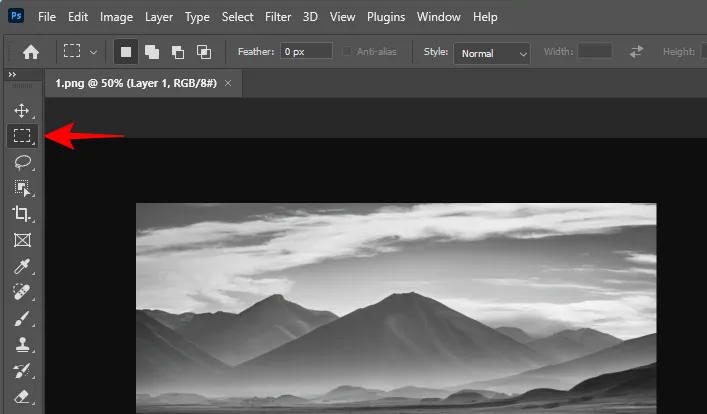
突出顯示您想要擴展影像的區域。
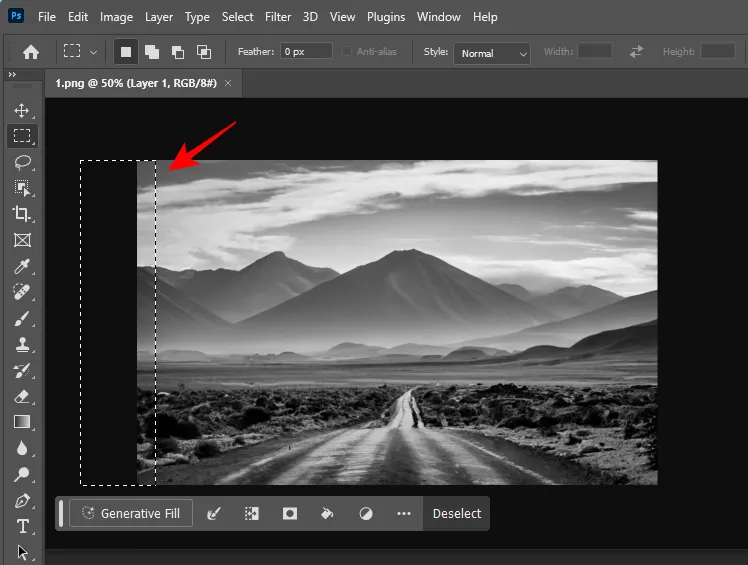
按住該Shift鍵可反白顯示另一個區域。
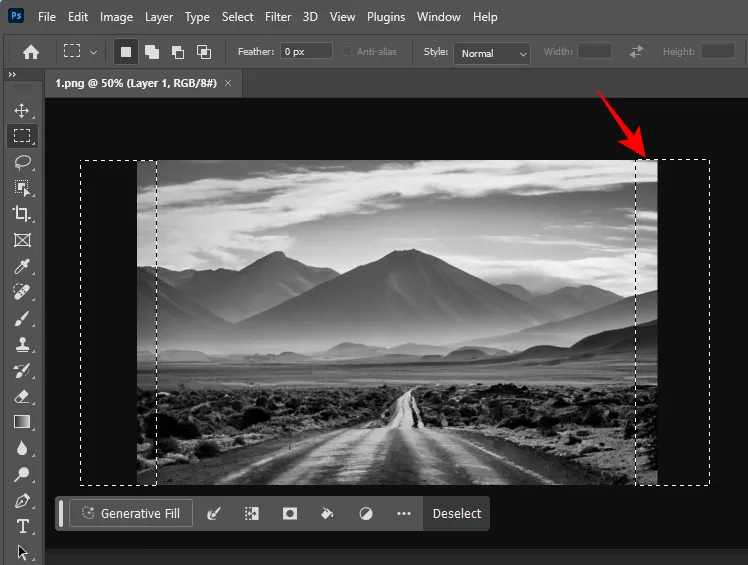
點選生成填充框。
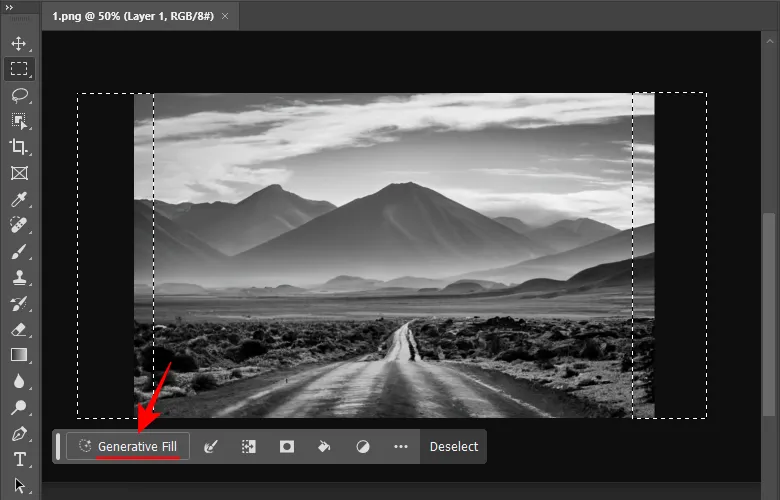
如果這是您第一次使用生成填充,系統會要求您「同意」Adobe 的生成 AI 使用者指南。
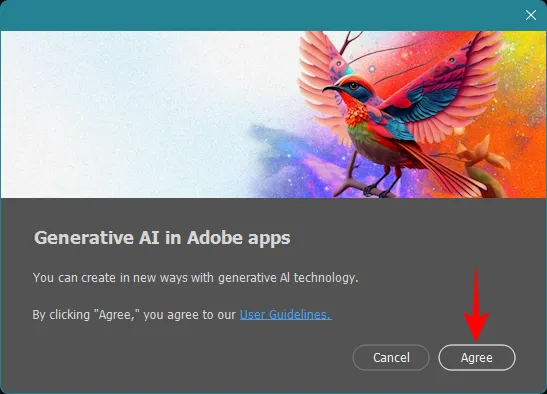
在提示框中,您可以輸入您想要查看的內容的描述,但這不是強制性的。對於我們的範例,我們將提示框留空,以查看生成填充如何在沒有任何說明的情況下填充。
注意:如果將提示框留空,請確保將選取範圍與影像中的某些像素重疊。這將為人工智慧提供一些可以使用的背景。
按一下“生成”。
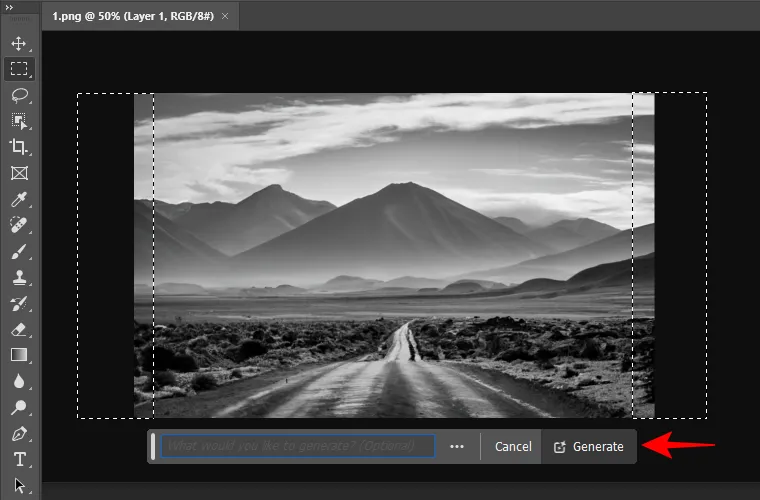
AI 將花費幾秒鐘來擴展圖像。
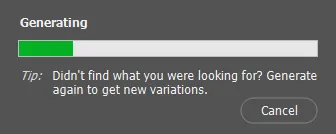
完成後,您將看到突出顯示的區域已被填滿。從底部查看不同的變化。
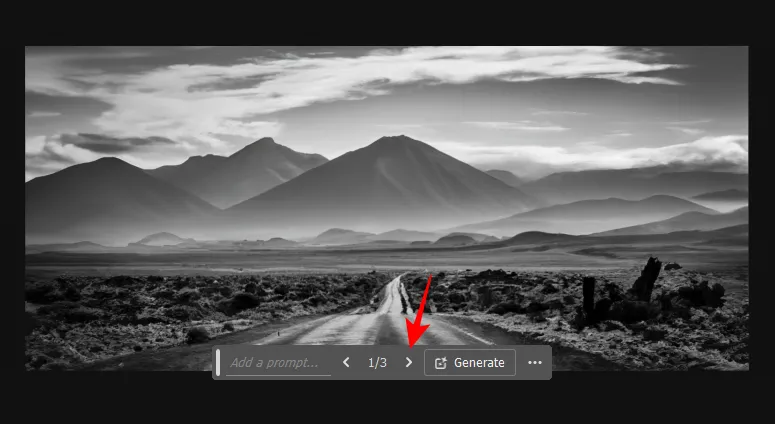
這些變體也可以在右下角的“屬性”部分中找到。
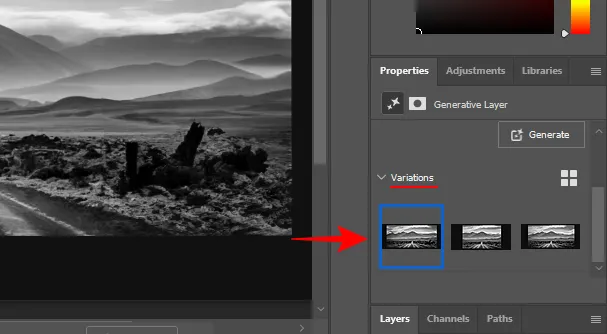
如果產生的選項不適合您的影像,您可以輸入提示(或將其留空)並根據需要多次產生新的變體。
如何在 Photoshop 中使用 Generative Expand 透過 AI 擴展影像
生成擴展提供了另一種更簡單的方法來擴展和擴展圖像。它的工作原理與生成填充類似,但生成步驟較少。以下是如何使用它。
在您的 PC 上啟動 Photoshop 並匯入您想要擴充的影像。
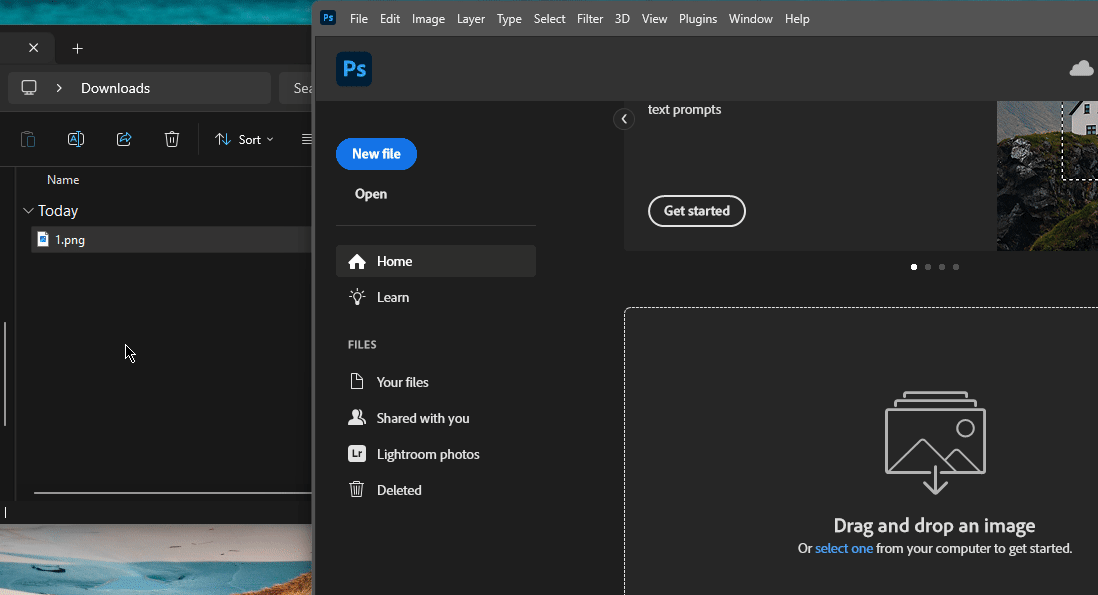
將影像放在 Photoshop 畫布上後,按一下工具列中的「裁切」工具。
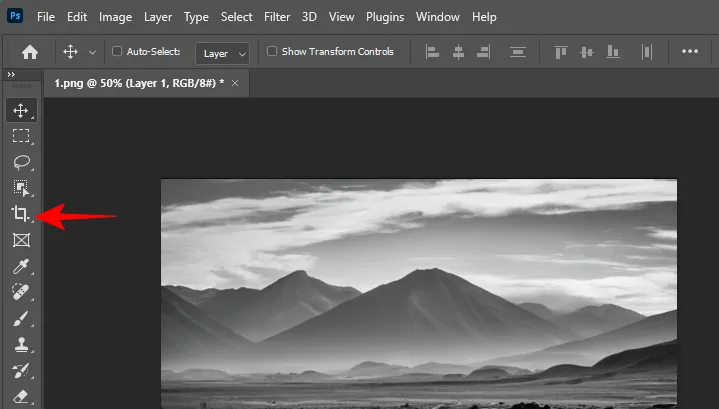
把手將顯示在您的影像周圍。
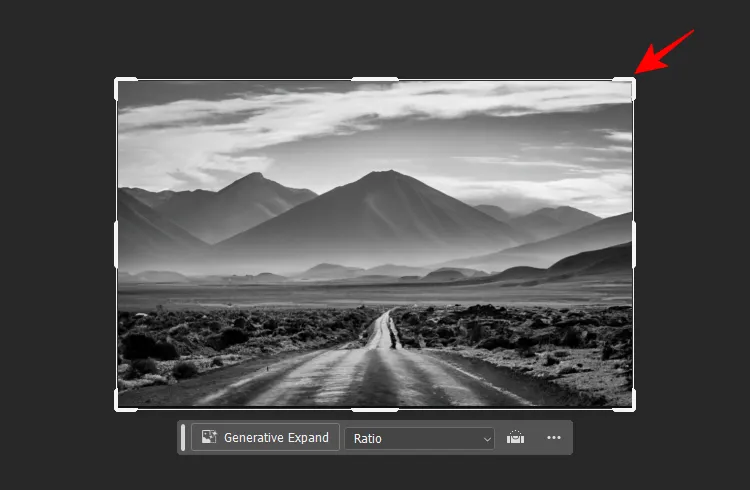
確保從頂部選項欄的「填滿」下拉清單中選擇「產生擴充功能」 。
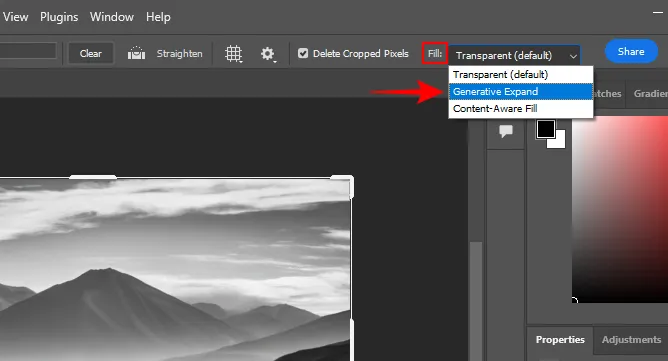
接下來,向外拖曳把手並延伸畫布。
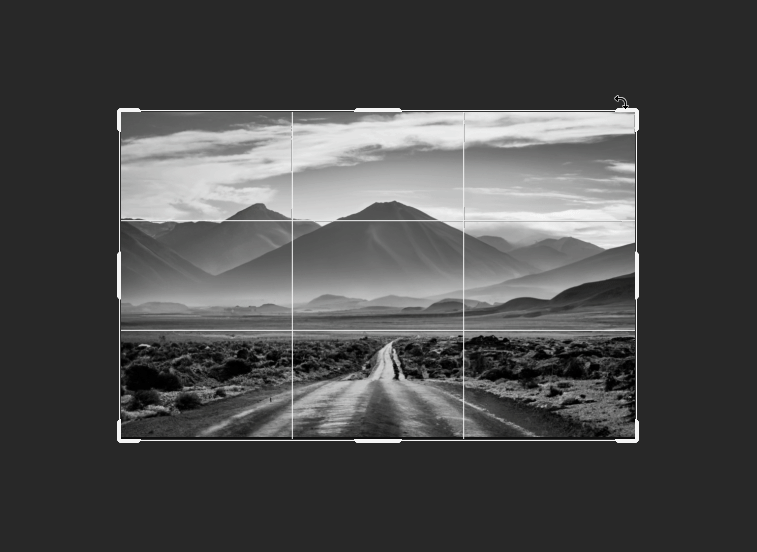
在彈出的工作列中,按一下「產生展開」。
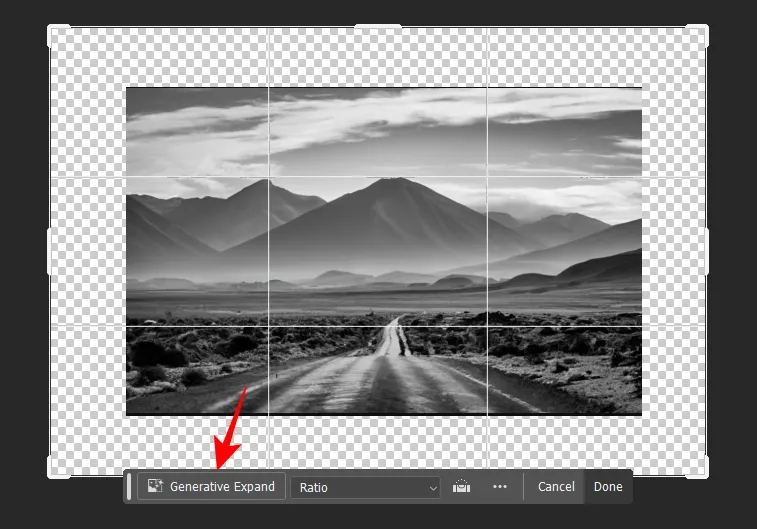
在這裡,輸入您想要查看的內容的描述。然後點擊生成。
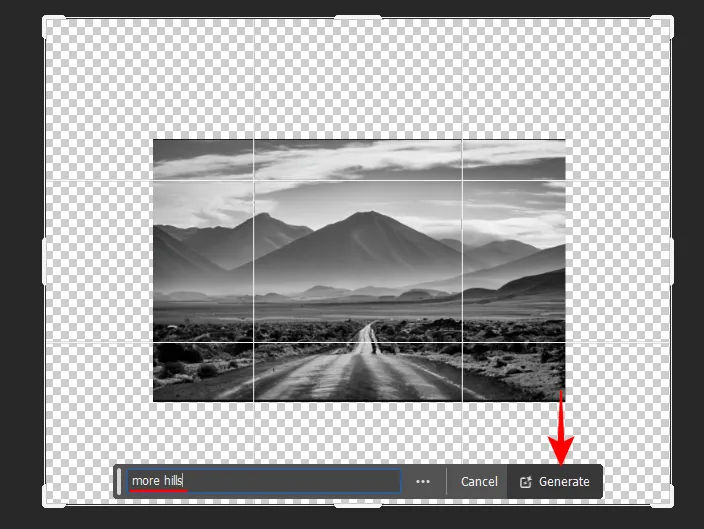
如果將提示框留空,圖像將根據圖像的上下文進行擴展。
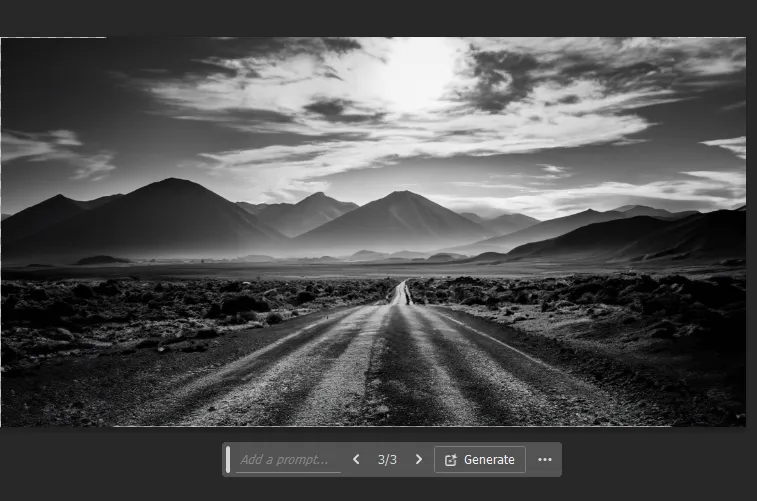
和以前一樣,您可以根據需要進一步擴展畫布並擴展圖像。
使用「生成擴充功能」的另一種方法是從圖像中裁剪掉不必要的元素,然後擴展畫布。就是這樣:
使用裁切工具將主要主題與影像分離。然後按一下“完成”。
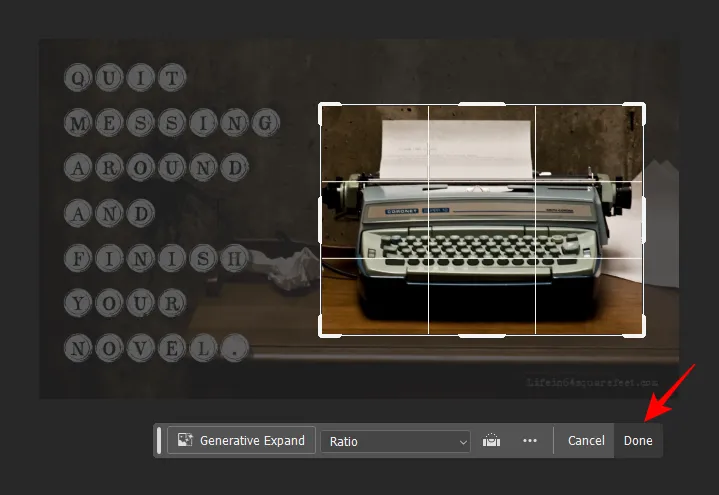
然後(如前所示,從“填充”下拉列表中選擇“生成擴展”),向外擴展畫布。
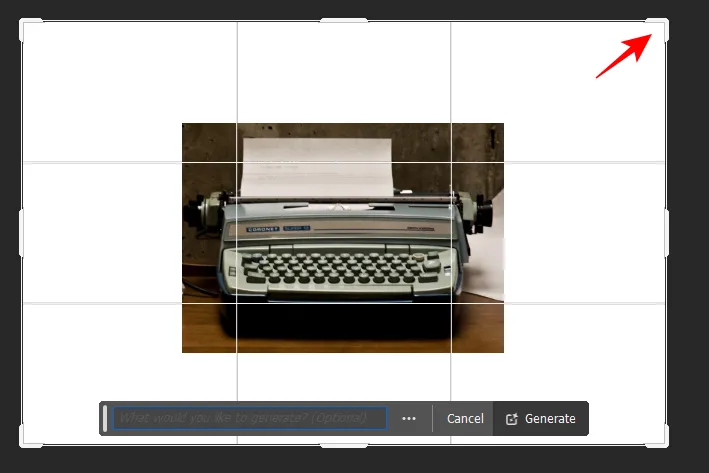
現在輸入提示(或將其留空)並點擊“生成”。
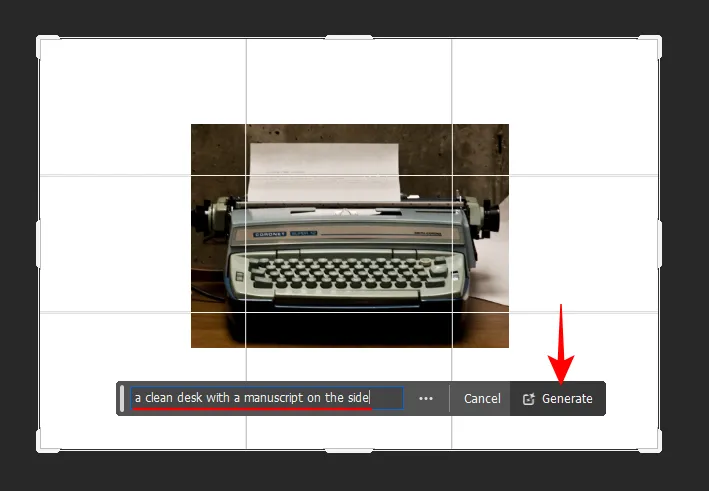
這將允許您在不同的環境中種植圖像的主題。
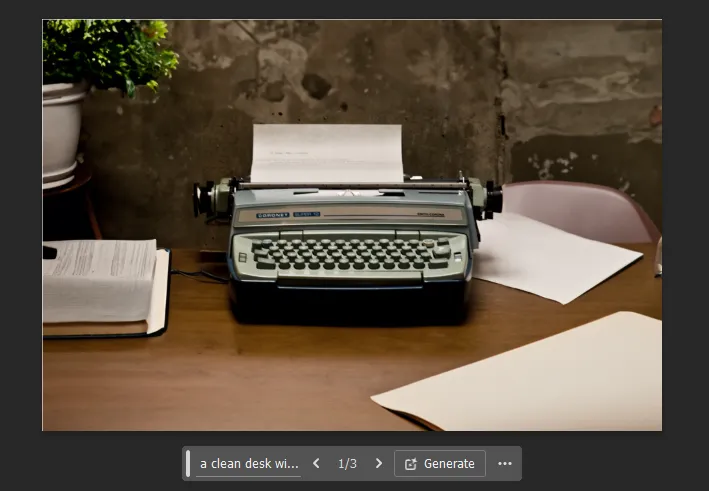
說到這裡,讓我們看看如何使用生成填充為您的主題生成新背景。
如何使用 AI 在 Photoshop 中產生新背景
生成填充可讓您隔離主題並更改其背後的場景。操作方法如下:
將影像匯入 Photoshop 並選擇左側的物件選擇工具。
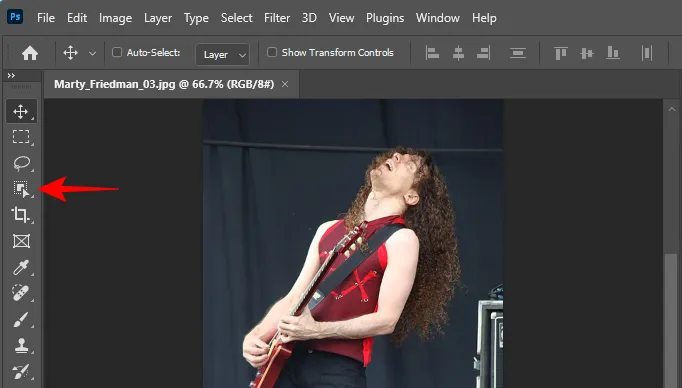
現在將滑鼠懸停在您的主題上(它將以紫色突出顯示)並單擊它以選擇它。
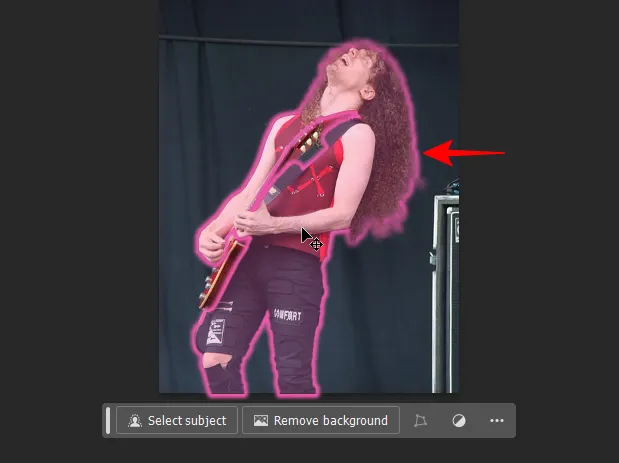
或者,按一下上下文工具列中的「選擇主題」選項以自動偵測您的主題。
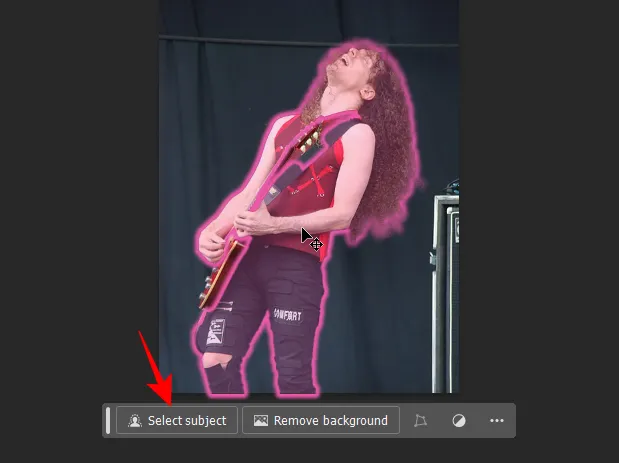
接下來,按一下上下文工具列中的「反轉選擇」工具。
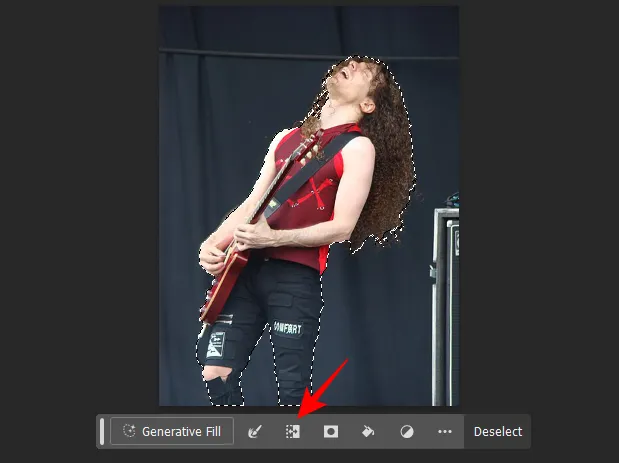
這將選擇您與主題相關的背景。
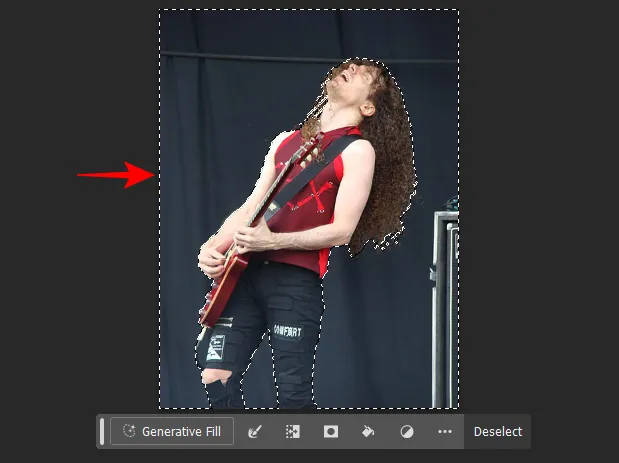
現在點擊生成填充。
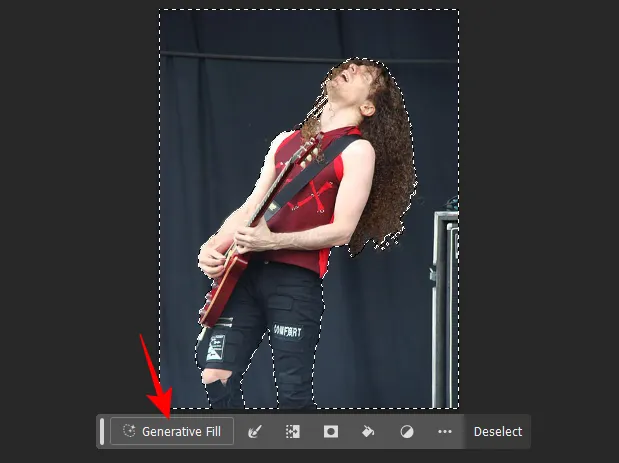
輸入背景提示(或不輸入),然後按一下「產生」。
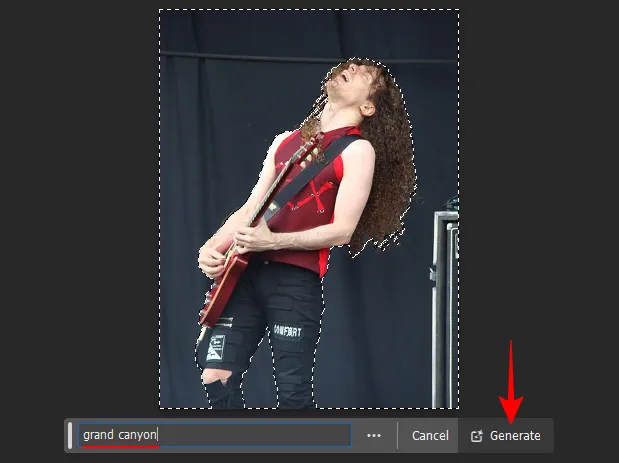
從其中一種變體中進行選擇,或再次單擊“生成”以獲得其他選項。
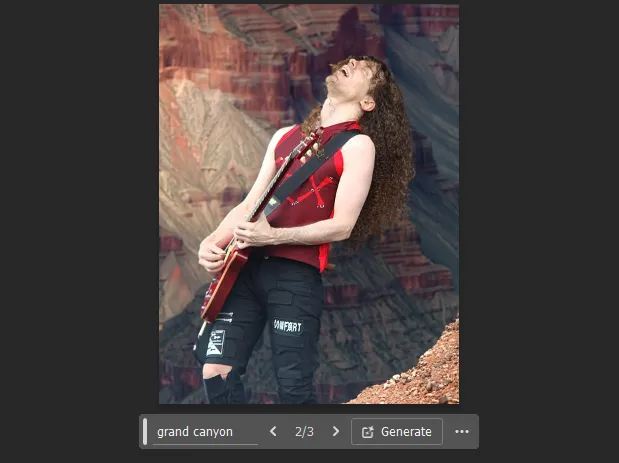
和以前一樣,您還可以使用生成填充或生成擴展來擴展畫布,以進一步向各個方向擴展圖像。
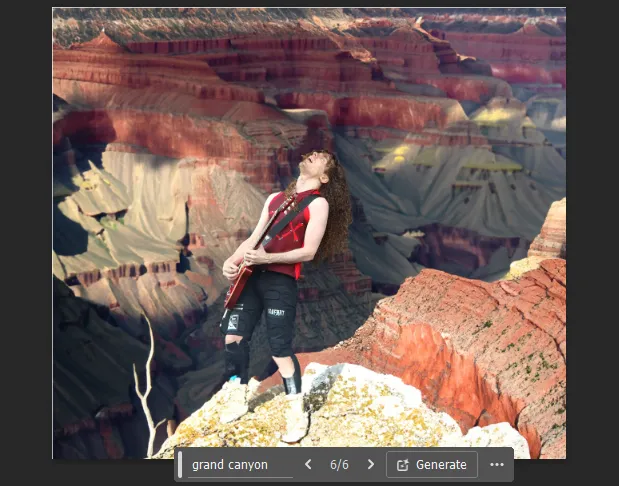
如何使用 AI 在 Photoshop 中產生新對象
生成填充可以輕鬆地將逼真的物件添加到您的圖像中。首先,將影像匯入 Photoshop 並從工具列中選擇一個選擇工具(例如選框工具或套索工具)。
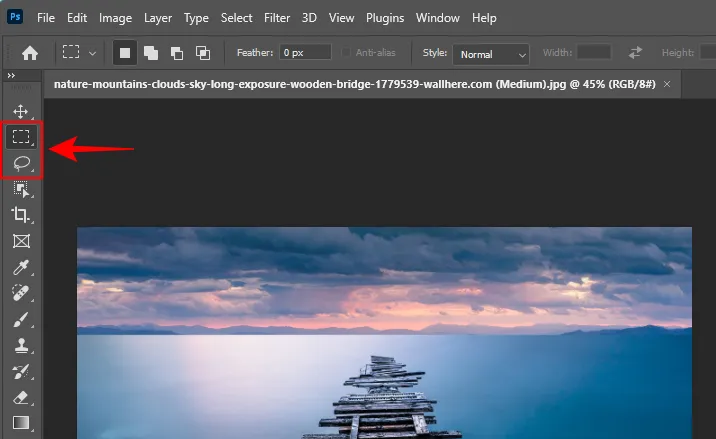
然後在要插入新物件的區域周圍繪製,然後按一下「生成填滿」。
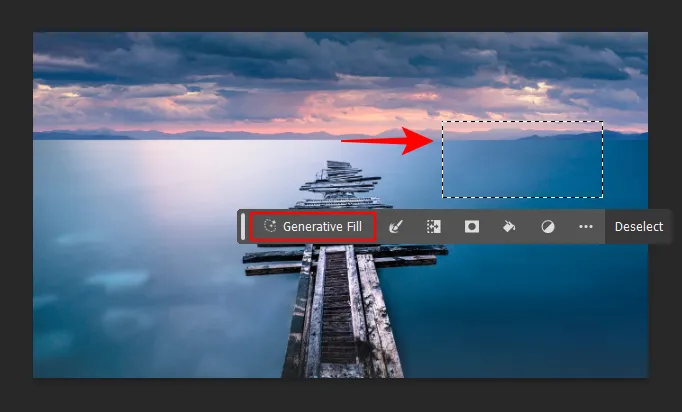
輸入提示並點擊“生成”。
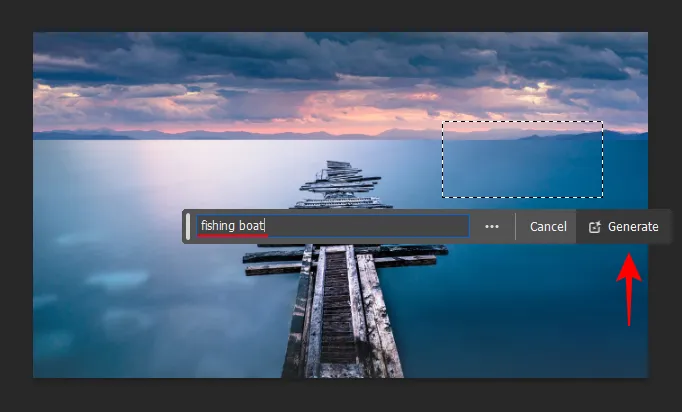
就像這樣,物件將被生成並插入到圖像中。
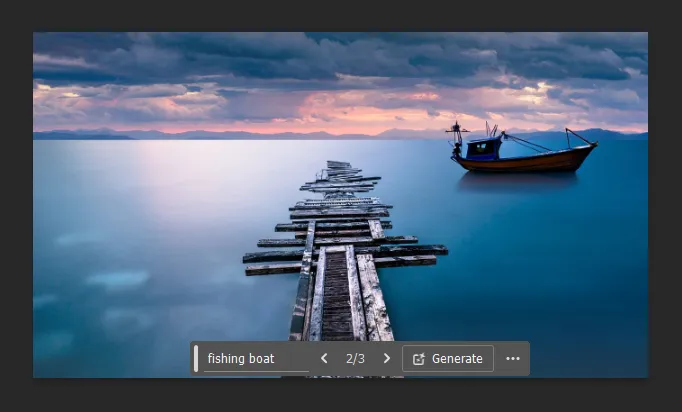
同樣,您可以使用多個物件來美化您的圖像。
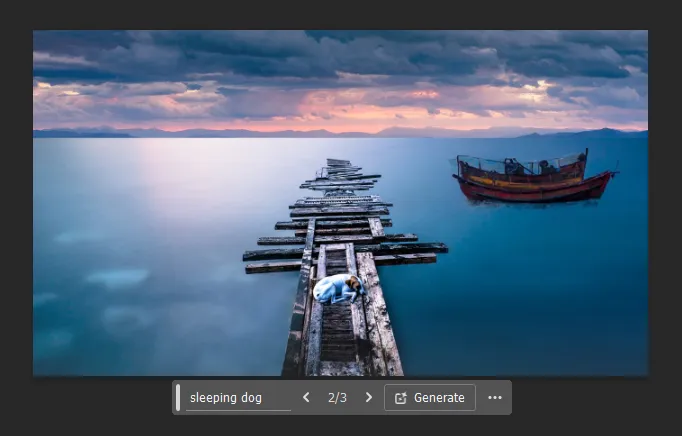
如何使用 AI 在 Photoshop 中刪除對象
正如插入新物件一樣,也可以使用生成填充從影像中刪除現有物件。以下是如何在 Photoshop 中使用生成填充從圖像中刪除物件:
將影像匯入 Photoshop,使用工具列中的選擇工具,然後在要刪除的物件周圍繪製。然後按一下「生成填充」。
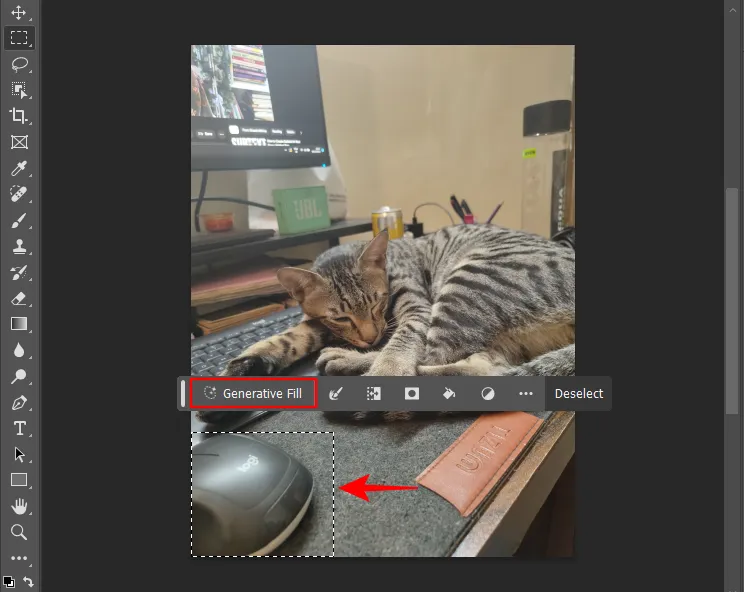
將提示框留空並按一下「生成」。
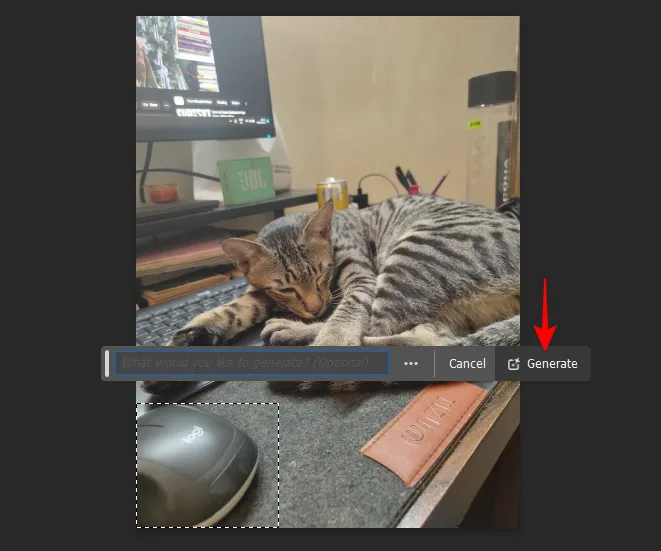
您選擇的物件將被刪除。
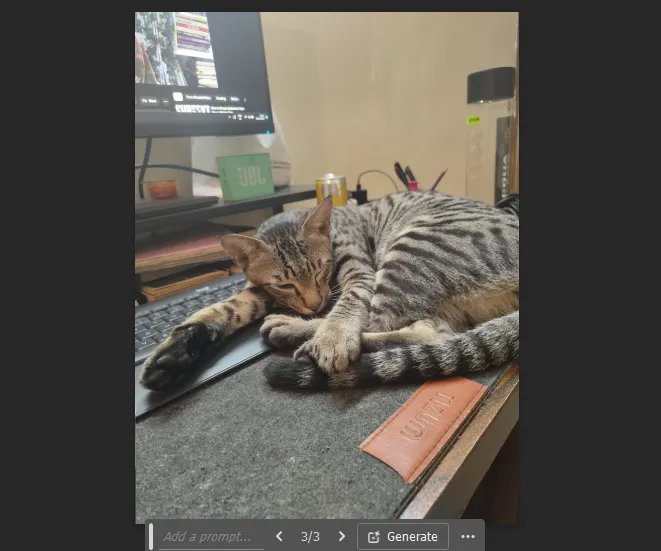
同樣,使用相同的步驟並根據需要從影像中刪除任意數量的物件。
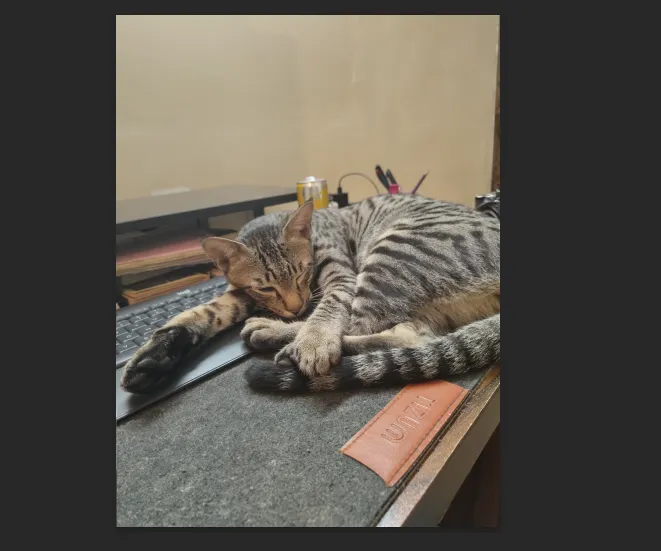
注意:確保將選取範圍與周圍區域重疊,以確保物件不會留下任何不必要的偽影。
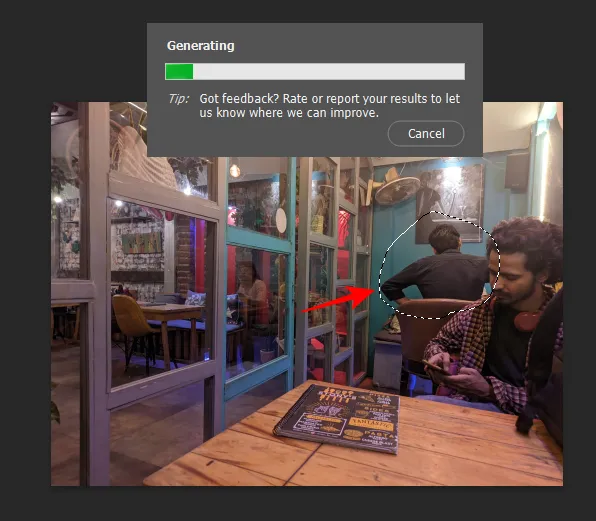
如果您包含了一些主要主題,請不要擔心。只要您要刪除的物件主要位於選取區域內,生成填充就會理解上下文提示並知道要刪除哪些元素以及要保留哪些元素。
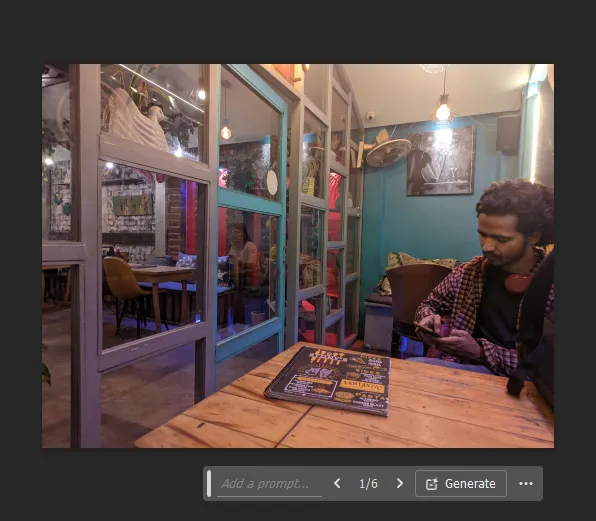
如何在 Photoshop 網頁版中使用生成填充
產生填充也適用於 Photoshop 網頁版。
造訪Creativecloud.adobe.com/cc/photoshop,確保您已登錄,然後按一下「新建檔案」開始。
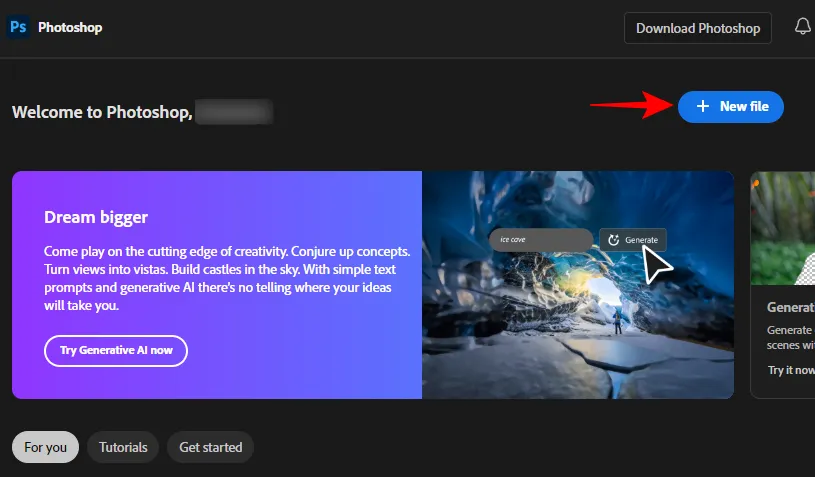
然後拖放您的圖像或從電腦上傳一張圖像。
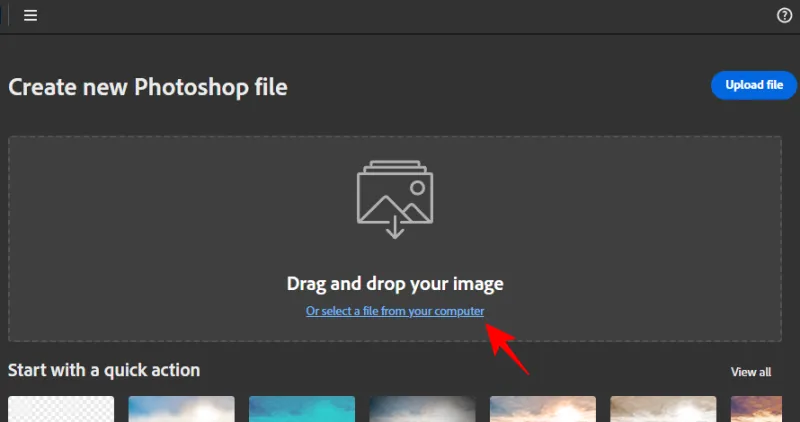
上傳後,選擇您要對檔案執行的操作。或選擇「我還不確定」並點選「開始」。
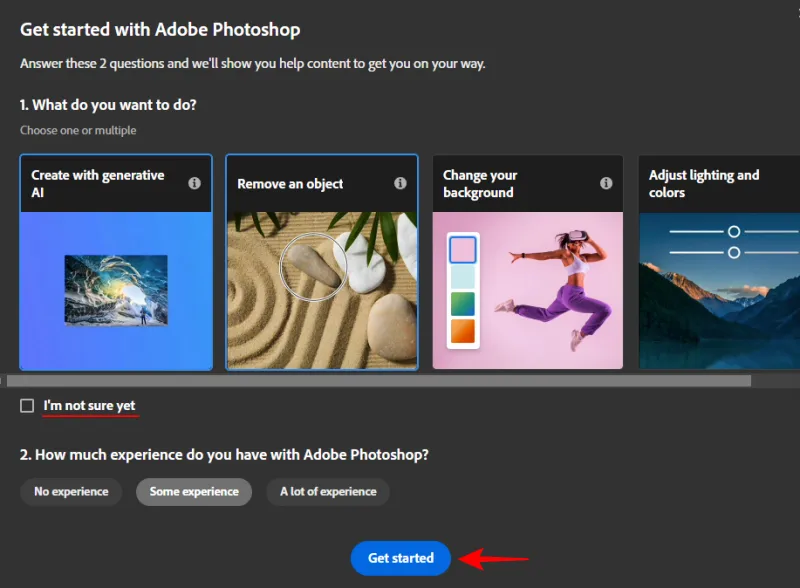
1. 新增對象
與 Photoshop 的桌面應用程式類似,從左側工具列中選擇一個選擇工具。
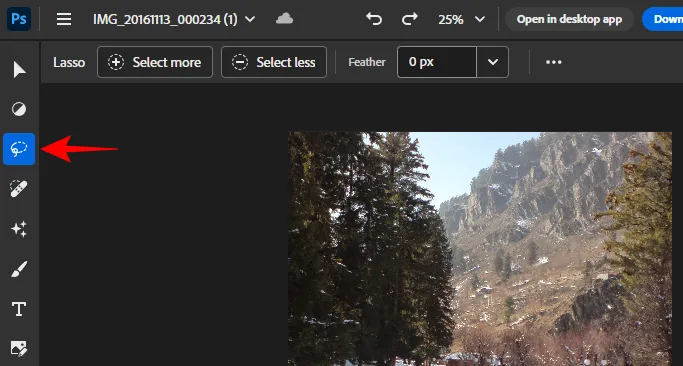
然後在要插入新物件的區域周圍繪製,然後按一下「生成填滿」。
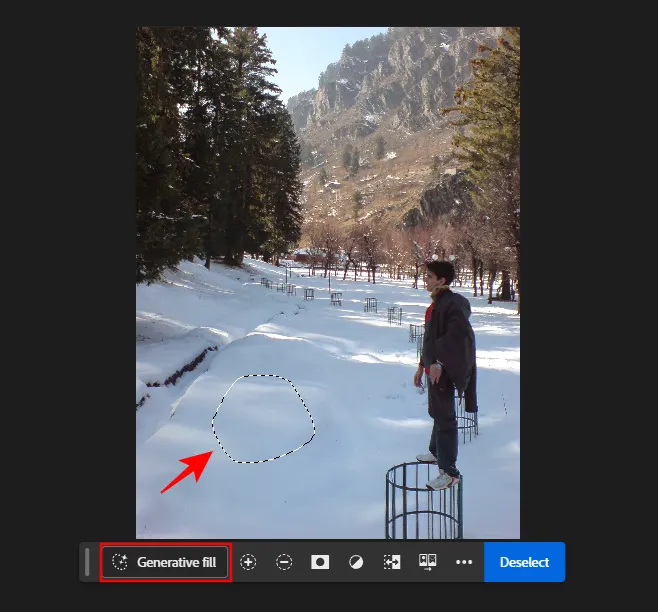
輸入提示並點擊“生成”。
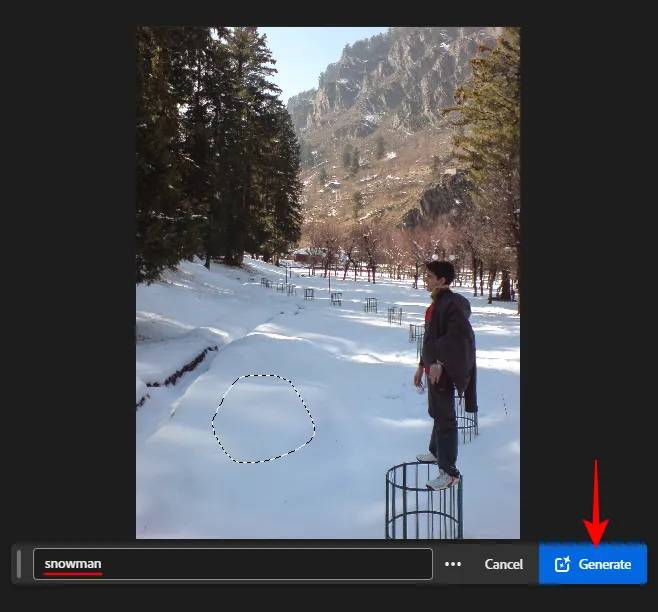
產生物件後,從可用變體中進行選擇。點擊+按鈕產生更多變體。
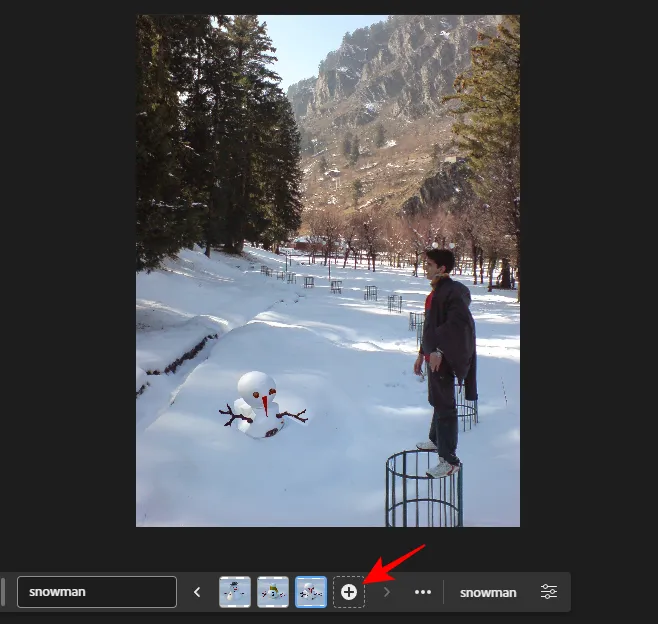
2. 展開影像
從側邊工具列中選擇「裁切工具」。
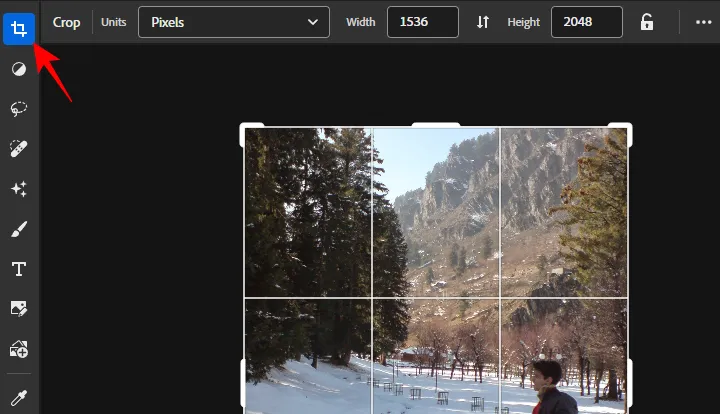
向外展開把手並點選Generative Expand。
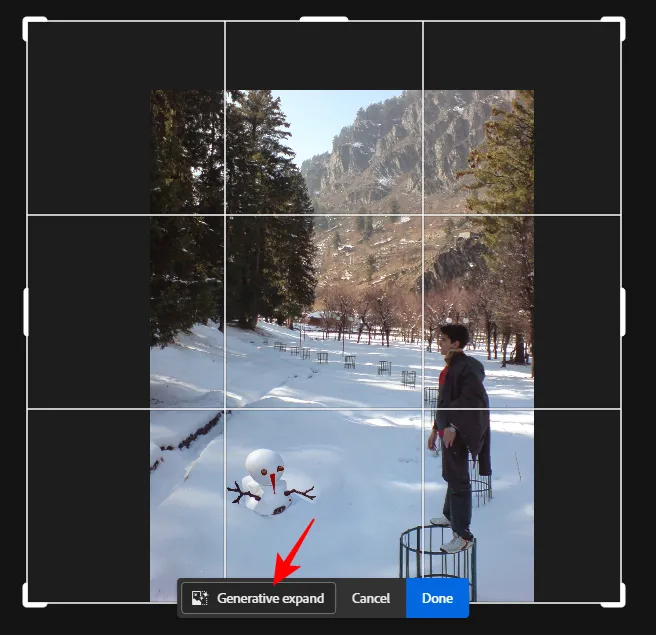
輸入提示來描述您希望在展開的影像中看到的內容,或將其留空,讓 AI 取得上下文線索並自行產生展開的部分。然後點擊生成。
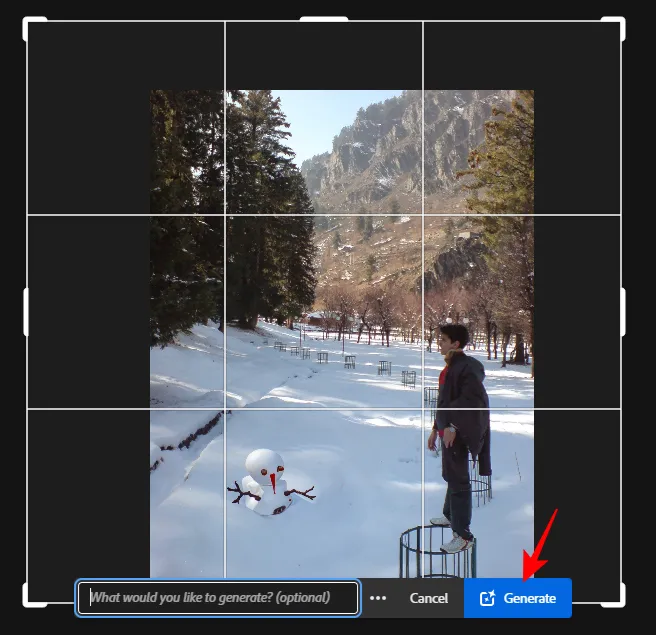
生成填充將遵守。
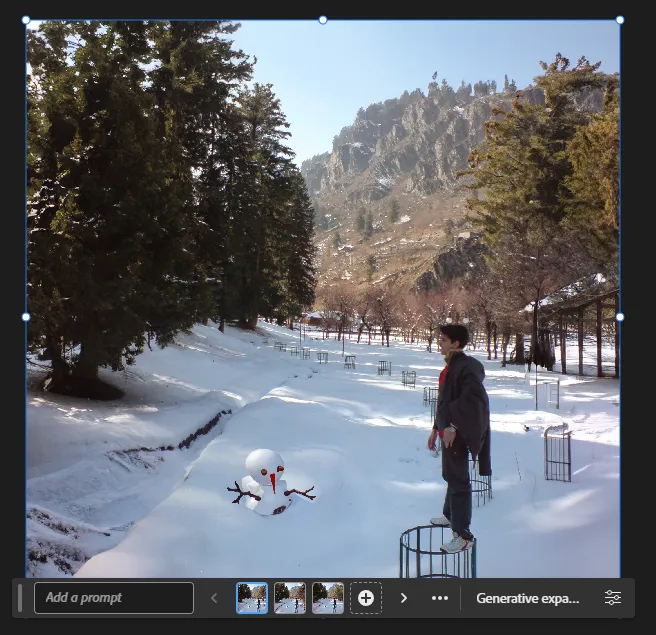
3. 移除物體
若要刪除對象,請使用工具列中的選取工具並在要刪除的對象周圍進行繪製。然後按一下「生成填充」。
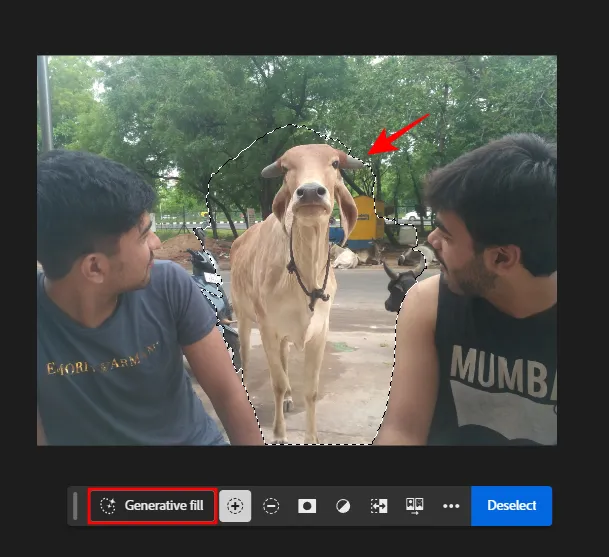
然後,在保持提示框為空的同時,按一下「生成」。
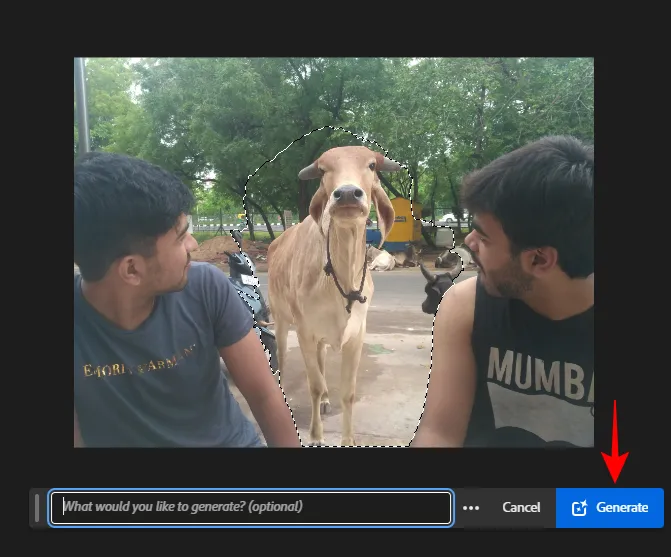
該物件將被移除,空白空間將被填滿 AI 生成的背景所填滿。
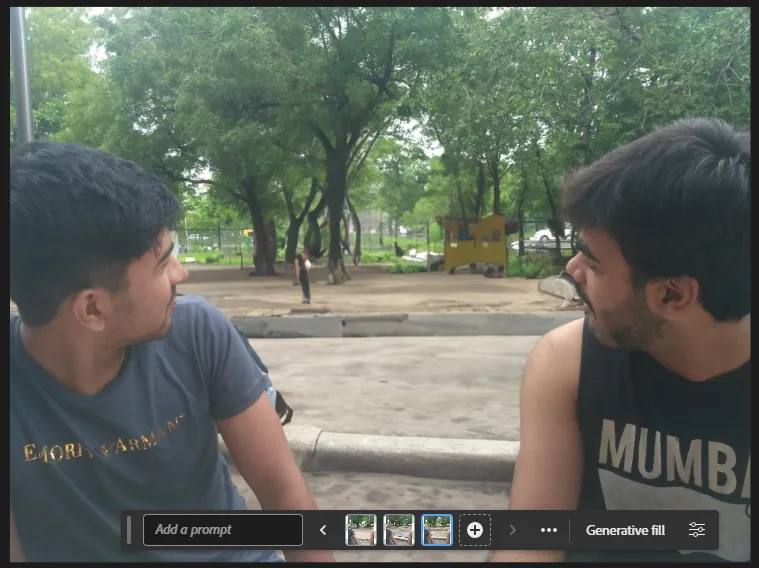
在 Photoshop 中使用 Generative Fill AI 的提示和技巧
Photoshop 在許多方面都是獨一無二的,並且有一些提示和技巧可以幫助您輕鬆瀏覽其迷宮般的選項,尤其是在使用生成填充時。其中一些提示將顯示在 Photoshop 本身中。但了解它們還是有幫助的。
1. 關於提示
在產生填滿提示框中輸入提示時,請避免使用「建立」、「新增」、「變更」等字詞。相反,請直接深入並輸入您想看到的內容。人工智慧將自動識別文字並產生相應的圖像。在提示時您也不必使用太多單字。保持簡單,並確保使用描述您想要看到的內容的形容詞和名詞。
正如上面指南中提到的,您可以在必要時將提示框留空。無論是查看人工智慧根據上下文線索做什麼,還是移除某個物體,有時最好不要提示人工智慧,讓它在沒有任何干預的情況下做自己的事情。
2. 選用工具
在大多數情況下,您可以使用任何選擇工具,例如選框工具或套索工具,選擇最適合您的目的的工具。
請注意,當您在某個區域或物件周圍繪製以將其從影像中刪除(或擴展影像)時,請確保也包含周圍像素中的一些元素。這將為人工智慧提供一些有關繪製區域周圍發生的情況的上下文線索,以便它可以提供更好的結果。
3. 語言
Adobe Generative Fill 支援 100 多種語言,因此您在提示時不必總是僅依賴英語。如果可以使用您的母語或您最熟悉的語言,請嘗試提示使用該語言進行生成式填充。也就是說,請注意 Adobe 正在使用 Microsoft Translator 進行機器翻譯,因此結果有時可能會有所不同。
4. 商業用途
使用 Adobe 的 Generative Fill 創建的圖像可用於商業目的,包括行銷、產品設計和廣告。只要您不編輯許可圖像並將其作為您自己的圖像傳遞,那麼使用生成填充從頭開始創建圖像並將其用於商業用途應該沒有問題。
常問問題
讓我們來看看有關在 Adobe Photoshop 中使用生成填充的一些常見問題。
產生填充和產生擴充有什麼區別?
產生填充和產生擴充功能都使用相同的 Adobe Firefly AI 技術來產生內容。差異僅在於它們如何執行其功能。生成填充使用選擇工具沿著圖像邊緣繪製以擴展圖像,而生成擴展使用裁剪工具擴展畫布和圖像。由於生成式擴充功能使用較少的步驟來提供相同的結果,因此在使用 AI 擴充影像時效果更好。
如何在 Photoshop 中啟用生成填滿?
產生填充適用於 Photoshop 25.0 及更高版本。每當您選擇一個允許您使用產生填滿的工具時,例如,像選框或套索工具這樣的選擇工具,可以讓您新增和刪除物件、變更背景等,以及使用裁切工具。
為什麼我在 Photoshop 中看不到生成填充?
如果您在 Photoshop 中沒有看到“生成填充”,則您可能使用的是過時版本的 Photoshop。確保透過頂部主工具列的「幫助」>「更新」來更新 Photoshop。
我可以在 Photoshop 中離線使用生成填充嗎?
不可以,您無法離線使用生成填充。您必須連接到網絡,該功能才能聯繫 Adobe 的 Firefly AI 模型並正常運作。
您可以將使用 Photoshop 的生成填充創建的圖像用於商業用途嗎?
是的,您可以將透過 Photoshop 的生成填充創建的圖像用於商業用途。
產生填充功能是專業 Adobe 工具中 AI 的最佳實作之一。現在它已經結束了測試階段,您可以使用它在 Photoshop 中創建商業上可行的圖像、添加 AI 生成的物件、擴展圖片的範圍以及編輯現有元素。很快,如果AdAdobe 的專案取得成果,Generative Fill 也將把其 AI 魔力帶入影片。所以請繼續關注。
我們希望本指南可以幫助您開始使用 Photoshop 上的生成填充。直到下一次!繼續創造。



發佈留言